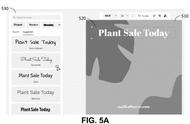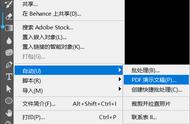PDF 是查看、共享和打印文件的最佳格式。它保留不同设备上的文档布局、字体和格式。但是,在编辑PDF文件时,功能会受到限制。这就是PDF到PSD转换需求发挥作用的地方。
将PDF转换为PSD格式后,您可以使用Adobe Photoshop有效地编辑,增强或修饰PDF中的视觉效果/图像。因此,本文介绍了您必须了解的一些最好的 PDF 到 PSD 转换器。此外,本文还介绍了一种有效的替代方法,即UPDF编辑器工具,无需转换即可直接编辑PDF中的视觉效果。
第 1 部分:确定您的情况并选择合适的工具不同的用户在PDF到PSD的转换方面有不同的要求。有些人只想将单个PDF转换为PSD,而另一些人可能想要转换批量PDF,或者只想编辑PDF图像而不进行转换。
因此,首先确定您的情况,然后选择正确的工具非常重要。以下是与PDF到PSD转换相关的一些常见方案以及可供选择的相应工具:
对于想要离线将单个PDF转换为PSD的用户,请选择Photoshop或Converseen,详情在第2部分中。
对于想要将PDF批量转换为PSD文件的用户,请选择Converseen或任何在线工具,如CloudConvert,Convertio和FreeConvert。具体步骤可以在第 3 部分中找到。
对于想要编辑 PDF 图像的用户,请查看 UPDF 部分以直接编辑 PDF 中的图像。
第 2 部分:使用离线工具将PDF转换为PSD有许多基于桌面的工具可以将PDF转换为PSD。下面,我们列出了两个最佳选择:
1.Adobe Photoshop
Adobe Photoshop允许您直接将PDF转换为PSD,甚至无需使用任何其他工具。您所要做的就是在Photoshop中打开PDF文件并将其保存回PSD格式。
请依照下列步骤将PDF转换为PSD with Photoshop:
在您的计算机上启动 Photoshop。
单击“文件>打开”。找到并打开要转换的 PDF 文件。
在“导入PDF”弹出窗口中,如果要转换PDF页面,请选择“页面”,如果只想从PDF页面转换图像,请选择“图像”。然后,从弹出窗口中自定义其他设置,然后单击“确定”。Photoshop会将您的PDF转换为PSD。

- 单击文件>保存副本。
- 重命名文件,然后从“格式”下拉菜单中选择“Photoshop”。完成后,单击“保存”。

这样,您可以使用Photoshop将PDF转换为PSD并立即编辑PSD。更重要的是,使用Photoshop,您还可以通过单击几下将PSD转换为PDF。
2. Converseen
Converseen是另一个基于桌面的PDF到PSD转换器,它提供了一个简单的界面来进行转换。它允许您将PDF的所有或选择性页面转换为PSD格式。除此之外,您可以一次将多个PDF转换为PSD。
请按照以下步骤使用Converseen工具离线将PDF转换为PSD:
- 在您的电脑上安装并启动Converseen。
- 单击文件>导入 PDF 文件。找到并打开要转换的 PDF 文件。
- 选择要转换的页面,然后单击“导入”。

- 在“转换为”部分下,选择PSD格式,然后单击“转换”。